matlab,图文详解matlab安装教程
- 2018-05-24 11:10:00 分类:win8
小小可爱们,你们是不是想知道matlab怎么安装的呢?好巧哦,小编大大我也是想看到你们都学会安装matlab的时候呢。那要不,我们一起接着看下去?来吧,让我们一起看看matlab是怎么安装的。
小编大大我看到有些小可爱不知道怎么安装matlab,还为此苦恼的很久呢。但是,小可爱们,不要方,大大我已经在赶来找你们的路上了!今天大大我就来告诉你们怎么安装matlab。等我哈,我马上到,你们先继续往下看~
小编我这里就来给你们演示安装matlab R2012a的过程~
首先,我们点安装文件里的“setup.exe”,然后开始安装,点“不适用internet安装”,再点下一步
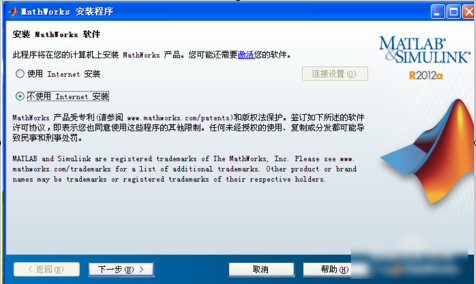
安装教程示例1
然后到“许可协议”,点击下面的“是”,再点下一步

matlab示例2
然后出现下图要输入密钥的时候,你打开安装文件里的“install.txt”,然后复制“standalone”的密钥“38699-6014936808-21840-05491”,把它粘贴到输入密钥的那里,点下一步
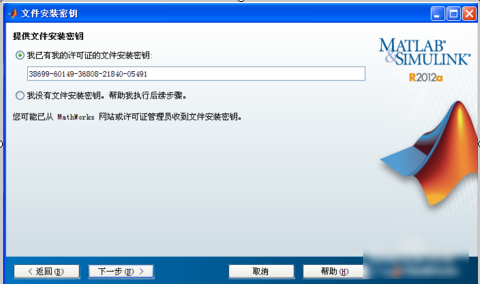
matlab安装教程示例3
然后到下一个页面,点“典型”,点下一步。然后选择你要安装的位置,或者你也可以用它默认的安装位置。选安装位置之后,点安装即可
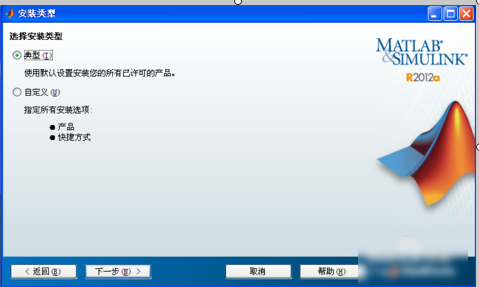
教程示例4
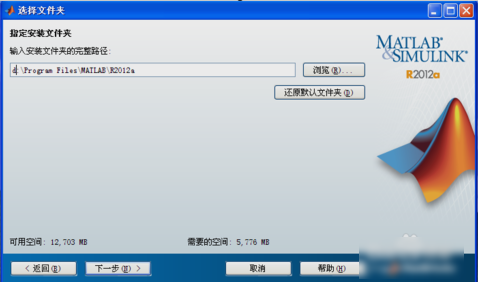
安装教程示例5
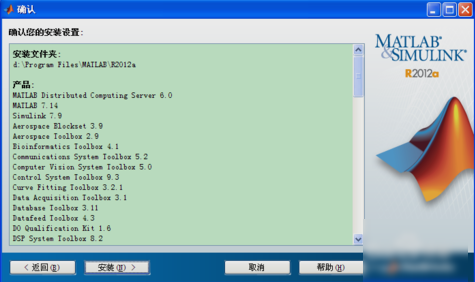
matlab示例6
然后就等它安装好
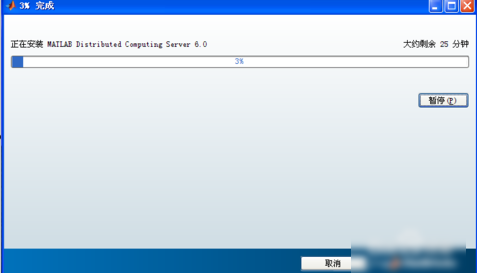
安装教程示例7
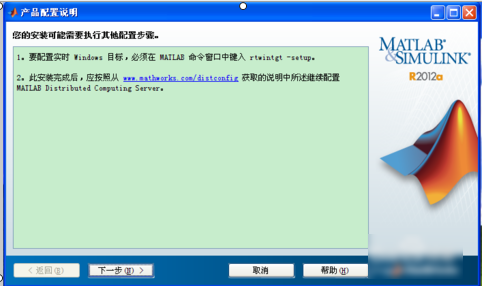
教程示例8
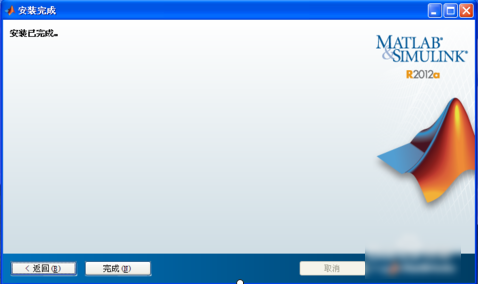
matlab安装教程示例9
然后打开安装目录,"D:\Program Files\MATLAB\R2012a\bin"下面的matlab.exe,双击打开,选“不使用internet手动激活”,再点下一步
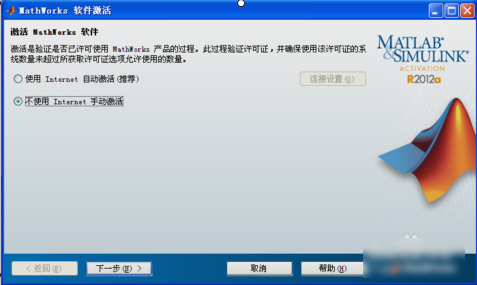
教程示例10
然后输入完整的路径那里选择安装文件的“crack”文件中的“lic_standalone.dat”,输完点下一步,再点“完成”就激活成功了
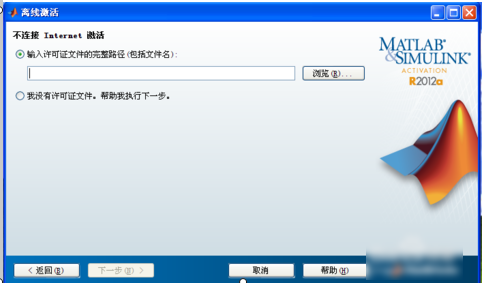
教程示例11
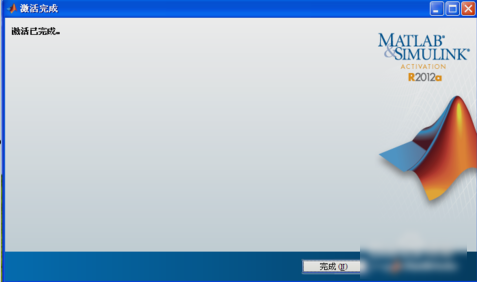
matlab安装教程示例12
那么,你们现在知道了吗~~